Otsides ülesannete haldurist mittevajalikke protsesse, võisite märgata ülesannet nimega TrustedInstaller.exe. See võib sageli näidata suurt protsessori kasutamist, aeglustades mõnikord teie arvutit.
Võimalik, et olete proovimisel ilmunud ka veateate kustutage mõned süsteemifailid, omistades nende failide omandiõiguse kasutajale nimega TrustedInstaller. Mis see TrustedInstaller siis on? Kas see on pahatahtlik programm? Kas peaksite proovima seda eemaldada?
Sisukord

Mis on TrustedInstaller?
TrustedInstaller on Windowsi süsteemi utiliit. See toimib varjatud kasutajana, kellel on ainuõigus Windowsi värskenduste installimiseks ja haldamiseks.
Alamhulgana Windowsi moodulipaigaldaja, seda kasutatakse sageli Windowsi komponentide lisamiseks või muutmiseks taustal. See võib mõnikord põhjustada protsessori kasutamise suurenemist. Siiski ei tohiks muretseda, sest pärast Windowsi värskenduste installimist naaseb teie süsteem normaalseks.
Põhjus, miks TrustedInstaller on näidatud, et kasutaja omab paljusid süsteemifaile, on vältida nende rikkumist. Enamik niimoodi kaitstud faile kuulub süsteemikriitilistesse funktsioonidesse ja nende eemaldamine võib teie arvuti destabiliseerida.
Kas TrustedInstaller tuleks kustutada?
TrustedInstaller.exe ei ole viirus ega kolmanda osapoole rakendus, vaid pigem hädavajalik Windowsi protsess. Selle olemasolu on Windowsi operatsioonisüsteemi nõuetekohaseks toimimiseks ülioluline.
TrustedInstaller pole mitte ainult Windowsi värskenduste installimiseks vajalik, vaid seda kasutatakse ka aegunud värskenduste eemaldamiseks ja konfliktide vältimiseks. Ilma selleta võite installida ühildumatud moodulid, mis muudavad teie arvuti kasutuskõlbmatuks.

Kui soovite lihtsalt kausta Windows.old eemaldada, ei pea te TrustedInstalleris ega faili omandis muudatusi tegema. Sa saad selle hõlpsaks eemaldamiseks kasutage utiliiti Disk Cleanup ilma igasuguse riskita.
TrustedInstalleri parandamine
Nüüd võib TrustedInstalleriga silmitsi seista kahte tüüpi probleeme.
Esiteks ei pruugi teatud süsteemifaile kustutada. See piirang on funktsioon ja kaitseb olulisi faile juhuslike muudatuste eest. Siiski, kui teate, mida teete, saate seda teha Kustutage TrustedInstallerile kuuluvad failid nende omandisse võtmisega. Hoiatame, et valede failide kustutamine võib teie Windowsi installi kergesti kahjustada.
Teine probleem, millega võib silmitsi seista, on suur protsessori kasutus. Kui piigid on ajutised, pole see probleem. Tavaliselt võtab TrustedInstaller.exe Windowsi värskenduse installimisel rohkem süsteemiressursse. Kasutamine peaks mõne aja pärast normaliseeruma.
Juhul, kui protsessori kasutamine püsib pidevalt kõrge, võite silmitsi seista rikutud TrustedInstaller mooduliga või isegi viirusega.
TrustedInstaller protsessi kontrollimine tegumihalduris
- Tegumihalduri avamiseks paremklõpsake tegumiribal ja valige Ülesannete haldur avanevast menüüst.

- Kui avate oma arvutis tegumihalduri esimest korda, kuvatakse selles ainult töötavad programmid. Kliki Rohkem detaile täieliku ülevaate saamiseks.
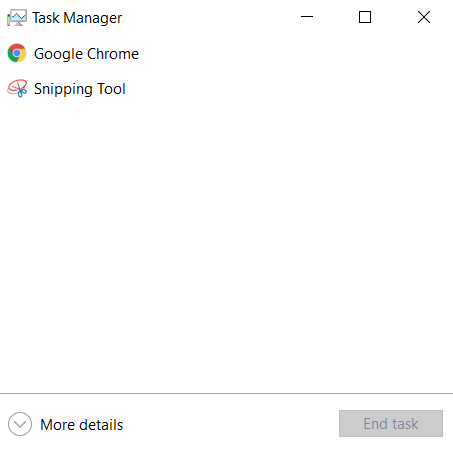
- Tegumihalduri vaikekaart on Protsessid. Siin näete kõiki praegu teie arvutis töötavaid protsesse, nii süsteemi omandis kui ka muul viisil. Kui TrustedInstaller kasutab palju protsessorit, kuvatakse see automaatselt ülaosas.

- Kuid kui see pole nii, võib protsessi leidmine olla natuke raske. Parim koht selle otsimiseks on Teenused vahekaart.

- Kuna loend on sorteeritud tähestikulises järjekorras, tippige „t”, et viia kõik selle tähega algavad protsessid. Kui olete TrustedInstalleri leidnud, näete selle olekut ja sellega seotud teavet.

- See tõestab iseenesest, et see on Windowsi teenus. Kui aga leidsite vahekaardilt Teenused suure protsessorikasutusega protsessi, paremklõpsake seda ja valige Minge üksikasjade juurde. See võimaldab teil selle kuvamiseks uuesti paremklõpsata Omadused.

- Avaneb aken Atribuudid. Esimene asi, mida kontrollida, on selle asukoht. Ehtsa rakenduse TrustedInstaller puhul peaks see nii olema C: \ Windowsi \ teenindus. Kui see pole nii, siis tegelete tõenäoliselt pahavaraga.
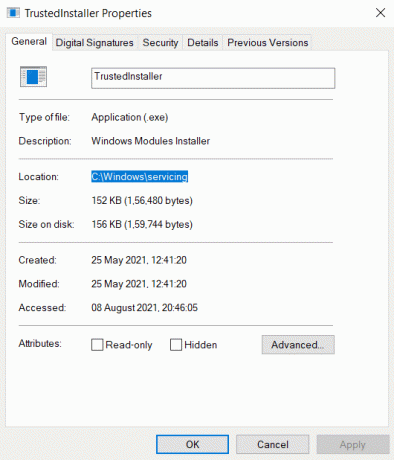
- Täiendava kinnituse saamiseks lülitage Digitaalallkirjad vahekaart. See näitab, kas fail on allkirjastatud ja kelle poolt. Kui allkiri näitab Microsoft Windowsi, on see tõeline TrustedInstaller.

Kui leiate, et TrustedInstaller.exe pole tegelik asi, võib see olla viirus. Peaksite oma arvutit skannima viirusetõrjetarkvara selle eemaldamiseks.
Parandage TrustedInstaller süsteemi failide kontrollimisega
Süsteemifailide kontroll (SFC) on käsurea utiliit, mis skannib teie Windowsi installi vigade osas ja parandab selle. see on suurepärane võimalus rikutud Windowsi komponentide parandamiseks, sealhulgas TrustedInstaller.
- SFC utiliidi kasutamiseks peate administraatorina avama käsuviiba. Rakenduse leidmiseks tippige otsinguribale "cmd" ja valige Käivita administraatorina.

- Avaneb käsuviiba aken. Sisenema sfc /scannow Windowsi failide vigade kontrollimiseks.
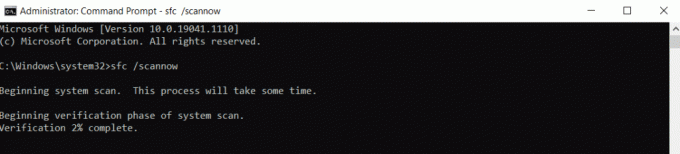
- SFC alustab teie failide skannimist, kontrollides iga Windowsi komponendi terviklikkust. Kui leitakse vigu, parandatakse need automaatselt.
Kas TrustedInstaller on pahatahtlik programm?
Kuigi tarbetuid rakendusi on alati hea eemaldada, on TrustedInstaller Windowsi opsüsteemi oluline osa. Ülesandeks on installida kriitilised Windowsi värskendused, nende eemaldamine mõjutaks teie arvutit negatiivselt.
Nagu öeldud, pole iga rakendus, mis nimetab ennast TrustedInstalleriks, tõeline. Viirused võivad mõnikord peituda nime all, seega on soovitatav kontrollida, kas protsess pärineb tegelikult Windowsi teenusest või mitte.
Kui teil on TrustedInstalleriga endiselt probleeme, peaksite Windowsi failide parandamiseks kasutama utiliiti System File Check. See asendab kõik rikutud failid, võimaldades TrustedInstalleril taas tõrgeteta toimida.
Tere tulemast Help Desk Geeki- ajaveebi, mis on täis usaldusväärsete tehnikaspetsialistide näpunäiteid. Meil on tuhandeid artikleid ja juhendeid, mis aitavad teil probleemi lahendada. Pärast artiklite käivitamist 2008. aastal on meie artikleid loetud üle 150 miljoni korra.
Tahtma muljet avaldama oma sõprade ja perega vinge tehnikahuviline?
Tellige Help Desk Geek ja hankige iga päev suurepäraseid juhendeid, näpunäiteid ja nippe! Saadame ainult kasulikke asju!
Me vihkame ka rämpsposti, loobuge tellimusest igal ajal.


